Acest post își propune să vă spună 6 sfaturi pentru a repara eroarea Android app not installed. Dacă sunteți blocat în eroarea Android app not installed error, aceste soluții sunt de ajutor.
 Joy Taylor Ultima actualizare: Feb. 22, 2021
Joy Taylor Ultima actualizare: Feb. 22, 2021 Am un program care funcționează în Emulatorul Android. Din când în când, am creat un .apk semnat și l-am exportat pe HTC Desire pentru a-l testa. Totul a fost în regulă. Pe ultimul meu .apk exportat primesc mesajul de eroare „App not installed” când încerc să instalez .apk-ul. Ce pot face cu această problemă?
Mulți utilizatori de Android ar dori să instaleze o aplicație cu extensia de fișier .apk pe telefonul Android de undeva, sau chiar din Google Play, și este posibil să primească mesajul de eroare „Aplicație neinstalată”. De asemenea, eroarea „App not installed” poate apărea așa cum a descris utilizatorul de mai sus. Atunci, ce trebuie să faceți atunci când încercați să instalați un APK spune că aplicația nu este instalată?
Cunoașterea motivelor pentru care apar aplicațiile neinstalate pe Android este primul pas pentru a rezolva această problemă. Aici, în această postare, vom prezenta care sunt cauzele pentru care aplicațiile nu sunt instalate pe Android și cum să rezolvăm eroarea app not installed.

Android App Not Installed for This User
Altfel, citiți: Fix Android Process System Isn’t Responding Error >
De ce apare eroarea Android App Not Installed Error
1. Stocare insuficientă
Dacă stocați prea multe date pe telefonul dvs. Android, aplicația descărcată cu siguranță nu poate fi instalată pe Android. Cu toate acestea, deoarece dispozitivele Android au acum din ce în ce mai mult spațiu de stocare, stocarea insuficientă este rareori un motiv pentru eroarea de neinstalare a aplicației Android.
Citește mai departe: Cel mai bun manager de card SD pentru Android >
2. Fișier de aplicație corupt/contaminat
În afară de asta, aplicația neinstalată poate însemna că ați descărcat fișiere corupte. Dacă descărcați aplicații din altă parte decât din Google Play Store, fișierele de aplicații sunt de obicei nu pot fi instalate pe dispozitiv fără probleme. Este în regulă să descărcați aplicații de pe alte platforme, trebuie doar să verificați numele de extensie al acestora și să faceți un efort pentru a nu instala fișiere conținute.
3. Locația de stocare
Aplicațiile funcționează cel mai bine atunci când sunt stocate în memoria internă a dispozitivului Android, iar unele aplicații pot fi stocate doar în memoria internă a dispozitivului. Dacă nu salvați aplicația într-o locație adecvată, este sigur că va apărea eroarea Android app not installed (Aplicație Android neinstalată).
4. SD Card Not Mounted in the Device
Chiar dacă unele aplicații pot fi descărcate și instalate pe cardul SD, veți vedea notificarea Android app not installed (Aplicație Android neinstalată) deoarece cardul SD nu este montat pe dispozitiv.
5. Stocare coruptă
Stocarea coruptă, în special cardurile SD corupte, este unul dintre cele mai frecvente motive pentru care apare eroarea Android app not installed. Datele nedorite ar putea conține elemente care perturbă locația de stocare, cauzând eroarea Aplicația Android nu se poate instala.
6. Permisiunea aplicației
Operațiile software care rulează în fundal sunt setate să nu permită instalarea de software de la terți, acesta este, de asemenea, unul dintre motivele pentru care apare eroarea Aplicația nu se poate instala pe Android.
Cum se repară o aplicație neinstalată pe Android
Înainte de a încerca aceste soluții de mai jos, vă rugăm să ștergeți aplicațiile sau fișierele nedorite, astfel încât telefonul dvs. Android să aibă suficient spațiu de stocare pentru a instala o nouă aplicație. După aceea, reporniți dispozitivul.
Tip 1. Utilizați numai Google Play Store
Play Store este o platformă concepută special pentru software-ul Android și conține numai aplicații de încredere. Dacă folosiți numai Google Play Store pentru a descărca aplicații, eroarea Android app not installed poate apărea rareori.
Tip 2. Montați cardul SD
Chiar dacă cardul SD este introdus în mod corespunzător pe telefonul Android, uneori acesta poate fi totuși inaccesibil. Montarea cardului SD poate face cardul SD accesibil. Iată cum să montați cardul SD.
Etapă 1. Mergeți la Setări > Stocare.
Etapă 2. Faceți clic pe Mount SD card în ecranul Storage Info.
Reporniți dispozitivul și încercați să instalați aplicația acum, ar trebui să funcționeze.
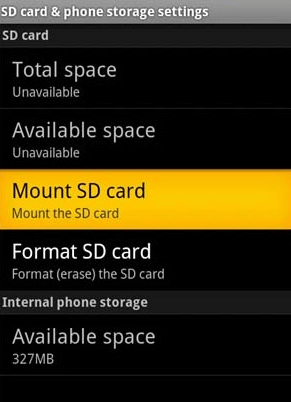
Android App Not Installed Fix – Mount SD Card
Tip 3. Alegeți cu înțelepciune locația aplicației
Se sugerează ca utilizatorii să nu manipuleze locația aplicației și să lase aplicația să decidă unde trebuie să fie plasată. Este întotdeauna cel mai bine ca aplicațiile să fie plasate în memoria internă a telefonului.
Tip 4. Formatați cardul SD
Dacă eroarea Android app not installed apare deoarece cardul SD este corupt, este necesară formatarea cardului SD. Cu toate acestea, vă rugăm să faceți o copie de rezervă a datelor de pe cardul SD, astfel încât să nu suferiți pierderi de date.
Veți la Settings > Storage > Format SD Card. Montați-l cu pașii din Sfatul 2.
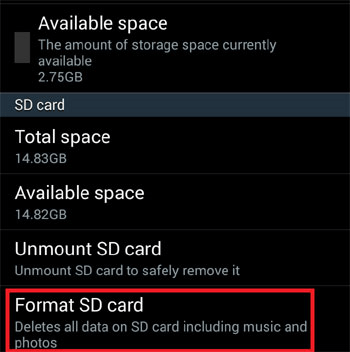
Android App Not Installed Fix – Format SD Card
Subliniați-l cu pașii din Sfatul 5. Permisiuni aplicații
Eroarea Android app not installed poate fi combătută după resetarea permisiunilor aplicațiilor.
Accesați Settings > Apps > Reset App Preferences/Reset Application Permissions. După aceasta, software-ul terților poate fi instalat pe dispozitiv.
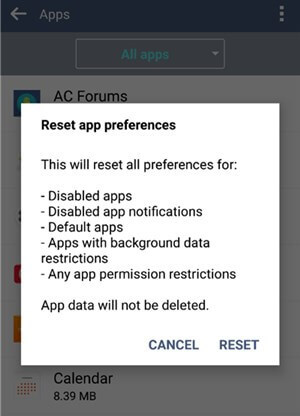
Reinițializați permisiunile aplicațiilor
Citește și: Cum să remediezi problema Android începe să optimizeze aplicația
Tip 6. Încercați să ștergeți datele
Dacă telefonul și aplicațiile au greșit, în general puteți, de asemenea, să ștergeți memoria cache și datele de instalare a pachetului. Pentru a face acest lucru:
Accesați Settings > Apps > Package Installer > Faceți clic pe Clear Cache and Data. După ce reporniți telefonul și apoi verificați dacă problema este rezolvată.
Dacă ați primit un mesaj care spune că „There was a problem parsing the package” (A existat o problemă de analiză a pachetului) în timp ce instalați o aplicație pe Android, puteți găsi, de asemenea, câteva soluții la această problemă.
Bonus Tip: Cum să transferați aplicații de pe Android pe Android
Schimbarea la un alt telefon este mai mult decât obținerea unui telefon nou. După ce ați făcut achiziția unui nou telefon, trebuie să transferați unele date importante, cum ar fi contactele, mesajele, fotografiile de pe vechiul telefon pe noul telefon și apoi să descărcați aplicații pentru noul telefon Android.
Nu există nicio îndoială că descărcarea aplicațiilor pe Android este supărătoare și consumatoare de timp. Trebuie să căutați aplicația în Google Play Store și apoi să așteptați procesul de descărcare și instalare. Datorită dezvoltării tehnologiei, un instrument inovator – AnyDroid vă poate ajuta să transferați aplicații de pe Android pe Android, salvându-vă de aceste procese plictisitoare. Iată mai multe motive pentru care ar trebui să aveți AnyDroid pentru a vă ajuta să transferați aplicațiile de pe Android pe Android.
- Vă poate ajuta să transferați aplicațiile de pe Android pe Android direct în câteva clicuri. Întregul proces nu încurcă pe nimeni.
- Transferă întotdeauna datele la o viteză fulminantă. Conform statisticilor, AnyDriod poate transfera aproape 1,7 GB de date între telefoanele Android în 1 minut.
- Este 100% sigur și securizat. Aveți garanția noastră că, în timp ce folosiți AnyDroid, nu face niciun rău dispozitivului dvs. și nu vor avea loc niciodată accidente precum pierderea de date sau scurgerea de informații.
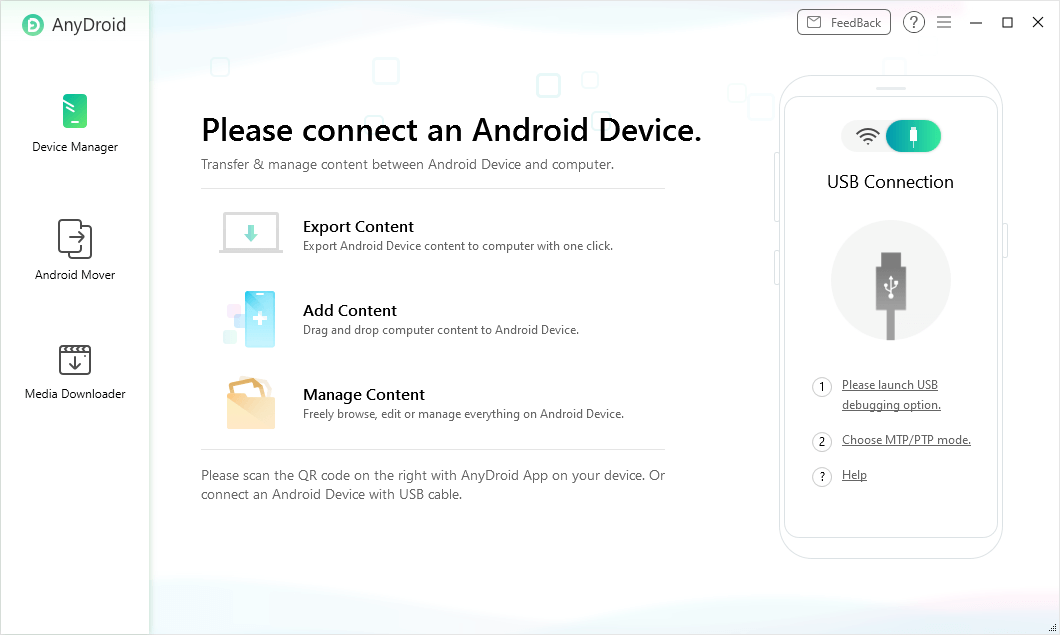
Gestionați &Transferați datele Android cu AnyDroid
Descărcare gratuită
Descărcare gratuită
* 100% curat & sigur
Descărcare gratuită * 100% curat & sigur
Cum puteți vedea, AnyDroid este într-adevăr un instrument frumos pentru a transfera aplicații de la Android la Android. De ce să nu-l descărcați acum pe computerul dvs. și să urmați acest ghid pentru a transfera aplicații de la Android la Android?
Citește și: Cum să transferați aplicații de la Android la iPhone >
Cum să transferați aplicații de la Android la iPhone >
Sfârșitul
Asta e tot pentru cele 6 sfaturi de top pentru a rezolva nu pot instala aplicația pe Android. Aceste sfaturi sunt utile? Împărtășiți ideile dvs. în coloana de comentarii. Dacă vi se par utile aceste sfaturi, vă rugăm să dați un like la această postare sau să o distribuiți și altora, astfel încât mai multe persoane să poată beneficia. Apropo, acum, fiecare utilizator poate avea o încercare gratuită de 3 zile de AnyDroid. De ce să nu-l obțineți acum pe computerul dvs. și să vă salvați de problemele de gestionare a aplicațiilor de pe telefoanele Android?

Membru al echipei iMobie, precum și un fan Apple, îi place să ajute mai mulți utilizatori să rezolve diverse tipuri de probleme legate de iOS & Android.
Întrebări legate de produs?Contactați echipa noastră de asistență pentru a obține o soluție rapidă >
.